怎样win10系统恢复出厂设置?本章内容给大家谈谈关于遇上windows10如何恢复出厂设置的问题,我们该怎么处理呢。下面这篇文章将为你提供一个解决思路,希望能帮你解决到相关问题。
一、怎样win10系统恢复出厂设置
1、按下键盘快捷键Win+i,打开设置界面,然后点击更新与安全。
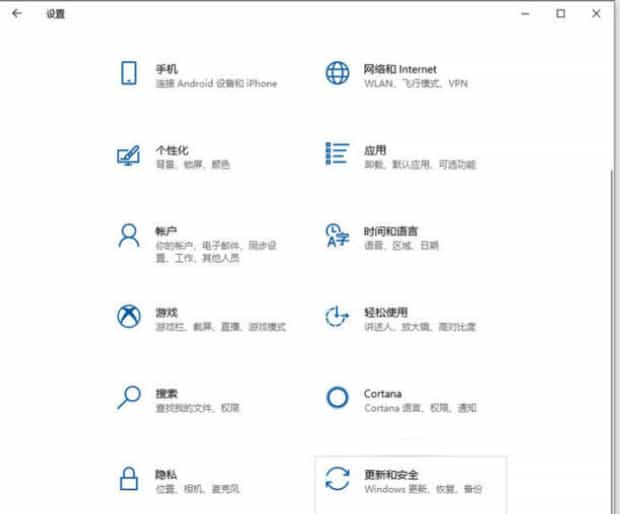
2、点击左侧的“恢复”栏,再找到“重置此电脑”选项,点击“开始”按钮。
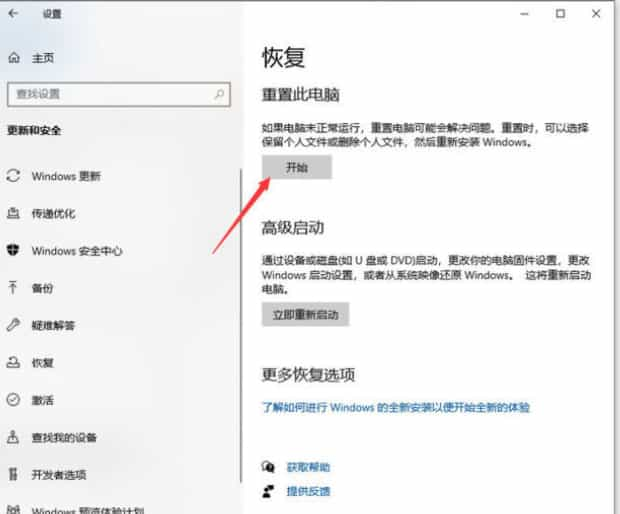
3、接着进入到系统初始化窗口,这里有两个选项。
①保留我的文件:删除你的电脑安装的任何软件,但是文件还在。
②删除所有内容:删除系统盘所用的文件,相当于恢复出厂设置。
点击删除所有内容
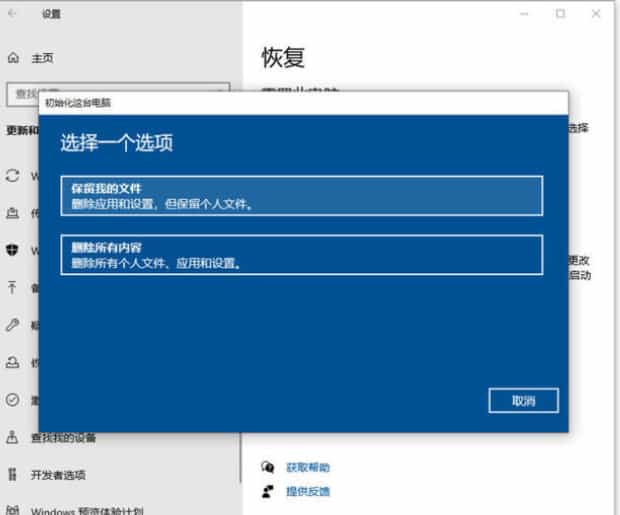
4、点击重置即可恢复出厂设置
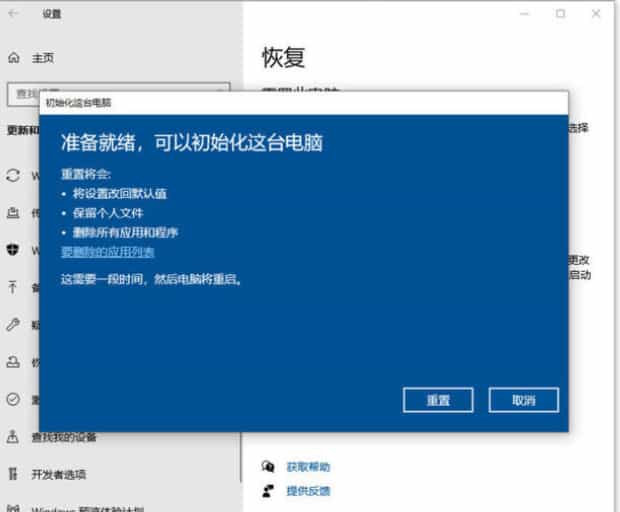
二、windows10如何恢复出厂设置

第一:首先点击“开始”中的“设置”图标。
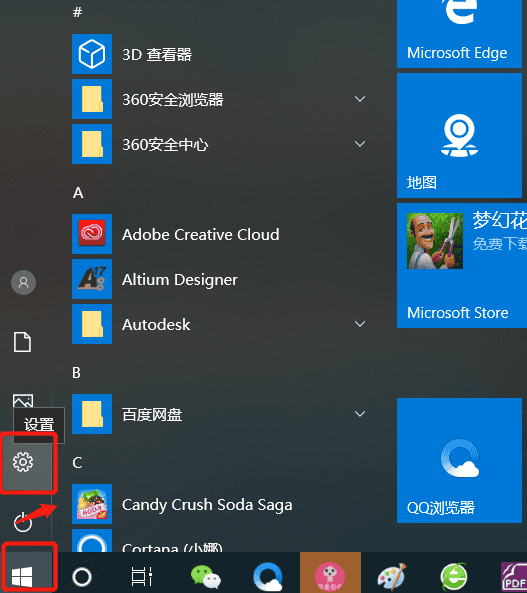
第二:点击“更新和安全”。
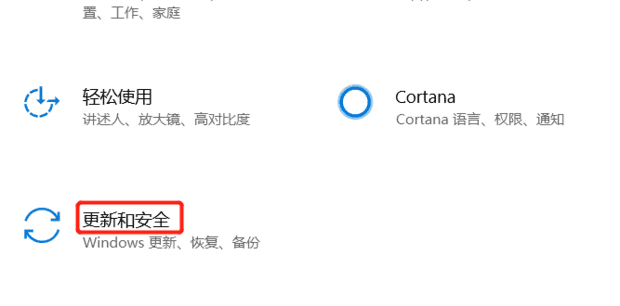
第三:点击“恢复”。
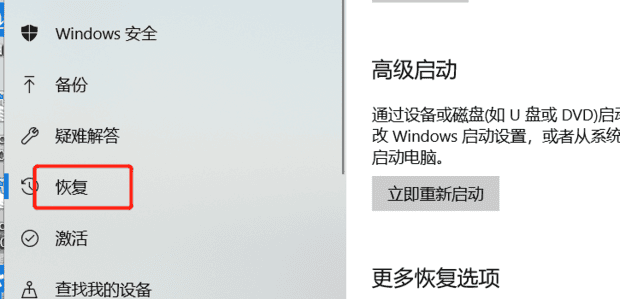
第四:在“重置此电脑”中点击“开始”。
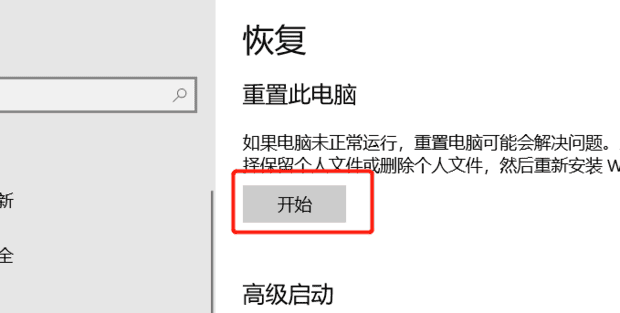
第五:最后还会弹出一个窗口,可以选择删除所有内容,等待一段时间就完成了。
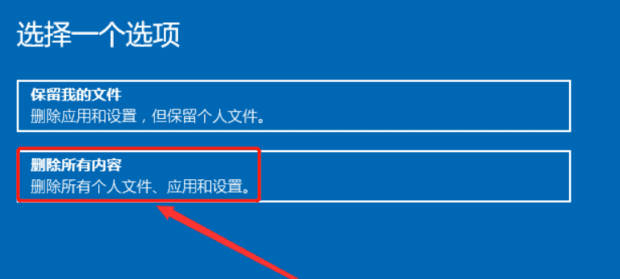
关于windows10如何恢复出厂设置的全部内容就介绍完了,希望文章能够帮你解决怎样win10系统恢复出厂设置相关问题,更多请关注本站电脑栏目的其它相关文章!
